Shadowplay optager ikke uoverensstemmelse: 3 måder at rette op på (09.15.25)
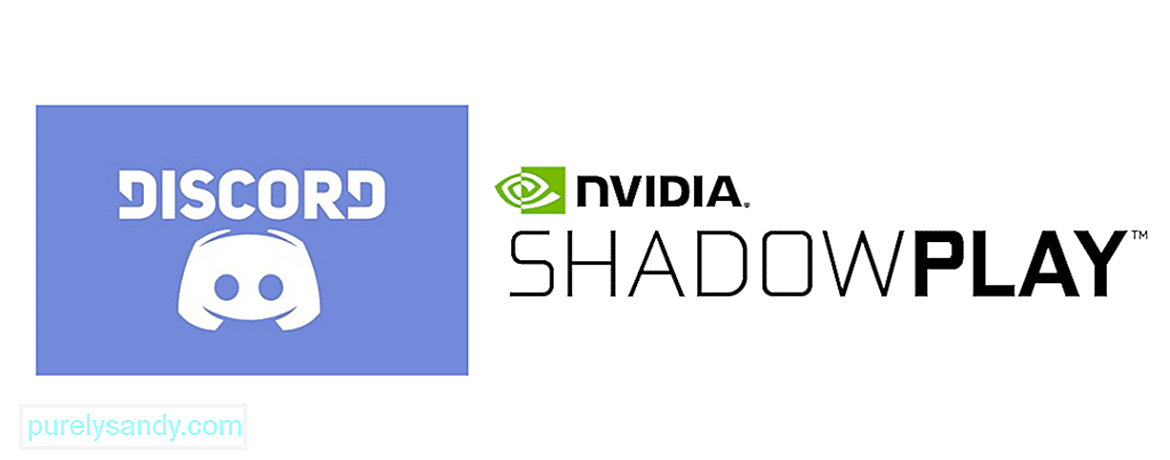 shadowplay optager ikke uoverensstemmelse
shadowplay optager ikke uoverensstemmelse Shadowplay er en pæn funktion leveret af NVidia, der gør det muligt for afspillere at optage både lyd- og mikrofonindgang på samme tid. Dette er ret pænt, da det kan bruges til at optage eventuelle trolde eller giftige spillere, eller det kan bare bruges til at optage specifikke linjer eller dialog, når du vil.
En af de bedste dele ved Shadowplay er, at du kan få det til at arbejde med Discord også, når du har rodet med indstillingerne lidt. Dette betyder, at du nu også kan optage opkald med dine venner, uanset hvilken grund du måske vil. Men det er lidt vanskeligt at få begge applikationer til at arbejde sammen. Her er hvad du kan gøre, hvis du kæmper for at få Shadowplay til at optage med Discord.
Populære Discord Lessons
Den første ting, du skal gøre, er at sørge for, at både Discord og Shadowplay kører som administratorer på din enhed, da manglende tilladelser kan være en mulig årsag til dette. At få en applikation til at køre som administrator på pc er faktisk ret let. Hvis du bruger en Windows-pc, skal du bare finde ikonet for den specifikke app og højreklikke på den. Nu skal du bare klikke på den mulighed, der siger Kør som administrator.
Gør dette for Discord, og gentag derefter nøjagtigt den samme proces for Shadowplay også. Selvom dette alene muligvis ikke er nok til at få Shadowplay til at optage ordentligt med Discord igen, er det stadig et nødvendigt trin, du skal prøve uanset.
Hvis du optager et Discord-opkald ved hjælp af Shadowplay, mens du også kører et spil, skal du gå ind i spilindstillingerne og løse problemet derfra. Shadowplay optager kun den lyd, der kommer fra spillet, og optager ikke den output- og inputlyd, der kommer igennem fra Discord-stemmechatten. Fra disse indstillinger skal du finde en måde at skelne mellem spillet og chatten. Processen for dette er forskellig afhængigt af det pågældende spil.
Når du har gjort dette, vil du være i stand til at kontrollere lyden af spillet og Discord-stemmechatten gennem Shadowplay. Du kan også optage dem begge på én gang ved hjælp af Shadowplay. Hvis dette ikke var nok for dig, er der stadig en ting mere, som du kan prøve.
Shadowplay og Discord-indstillinger har også brug for skal ændres, hvis du ønsker, at førstnævnte registrerer sidstnævnte. For det første skal du gå til lydindstillingerne gennem Shadowplay-applikationen og finde ud af, hvad din lydudgangsenhed er indstillet til. Gør nu også det samme for Discord ved at gå til indstillingerne for tale og video. Sørg for, at indstillingen for begge applikationer ikke er indstillet til standard. Skift det til den aktuelle enhed, du bruger i øjeblikket, og det samme gælder for inputenheden. Nu kan Shadowplay optage Discord igen.
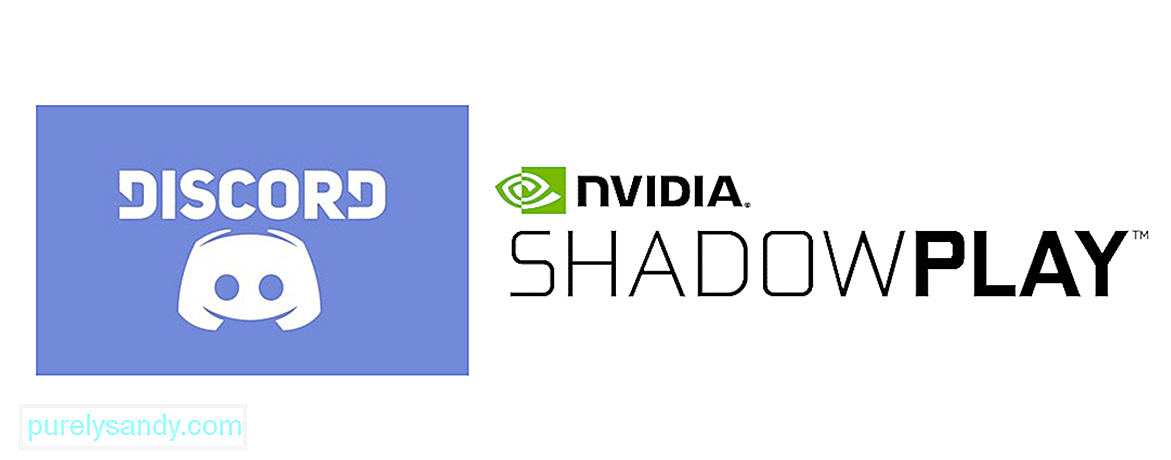
YouTube Video.: Shadowplay optager ikke uoverensstemmelse: 3 måder at rette op på
09, 2025

